Mit dem Geräte -Manager versehentlich deinstalliertes biometrisches Gerät deinstalliert
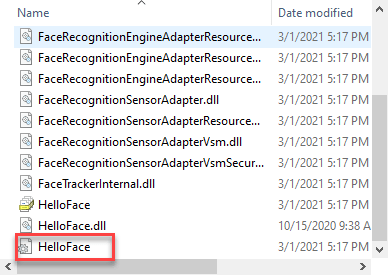
- 3426
- 973
- Phoebe Jeorga
Haben Sie versehentlich das biometrische Gerät aus dem Geräte -Manager deinstalliert und es kommt nicht zurück? Normalerweise kommt das Deinstallieren eines Geräts aus dem Geräte -Manager zurück, wenn Windows die Standardversion des jeweiligen Treibers installiert werden. Wenn Sie jedoch das biometrische Gerät auf Ihrem Computer nicht sehen, bedeutet dies, dass Windows den Treiber nicht installieren kann.
Fix 1 - Installieren Sie das HelloFace.Inf
Sie müssen das HelloFace installieren.Inf auf Ihrem Computer.
1. Öffnen Sie den Datei -Explorer, indem Sie die drücken Windows -Schlüssel+e Schlüssel zusammen.
2. Gehen Sie dann zu diesem Ort -
C: \ Windows \ System32 \ Winbioplugins \ FacEdriver
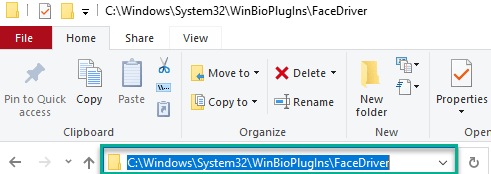
[
Wenn Sie das Helloface nicht finden können.Inf 'an dem zuvor erwähnten Ort,
A. Gehen Sie zu diesem Ort -
C: \ windows \ winXs
B. Dann tippen Sie “Hallo Gesicht”Im Suchfeld.
C. Im Suchergebnisordner, Doppelklick Auf dem Ordner, der in den Suchergebnissen angezeigt wird.
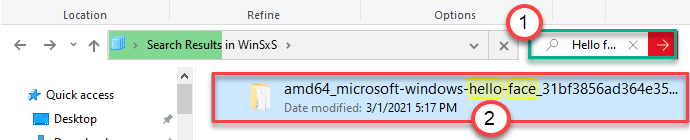
D. Sie werden das finden “Helloface.InfIn diesem Ordner.
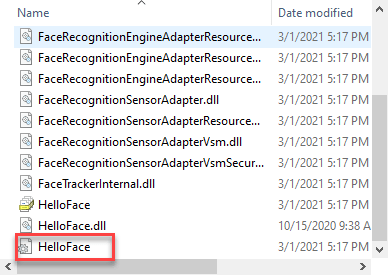
]
3. Sie werden die "bemerken"Helloface.Inf”Datei dort drin.
4. Klicken Sie nun mit der rechten Maustaste auf die “Helloface.InfDatei und klicken Sie auf die “Installieren”So installieren Sie den Treiber auf Ihrem Computer.
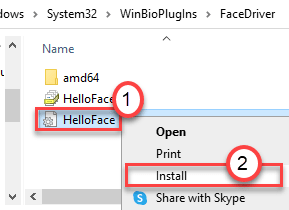
5. Sie sehen eine Nachricht "Die Operation erfolgreich ausgeführt". Klicken Sie einfach auf “OK“.
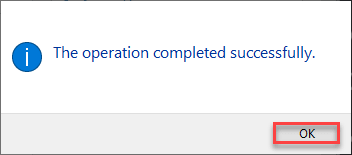
Sobald Sie das getan haben, gerade Neustart dein Computer.
Fix 2 - Laden Sie den Treiber erneut herunter und installieren Sie es erneut
Sie können den Treiber auf Ihrem System problemlos herunterladen und installieren.
1. Gehen Sie zur Website des biometrischen Geräteherstellers.
2. Laden Sie dann die neueste Version des Treibers für das biometrische Gerät auf Ihrem Computer herunter.
3. Schließen Sie den Browser nach dem Herunterladen der Treiber. Führen Sie die heruntergeladene Setup -Datei aus.
4. Befolgen Sie die Anweisungen des Prozesses, um den Installationsprozess abzuschließen.
Danach, Neustart Der Computer, sobald der Installationsprozess abgeschlossen ist.
Sie werden das biometrische Gerät im Geräte -Manager sehen.
- « So beheben Sie das Problem der Loader Rollback, das Problem erkannt hat
- So beheben Sie VPN -Fehler 806 GRE Blockiertes Problem »

